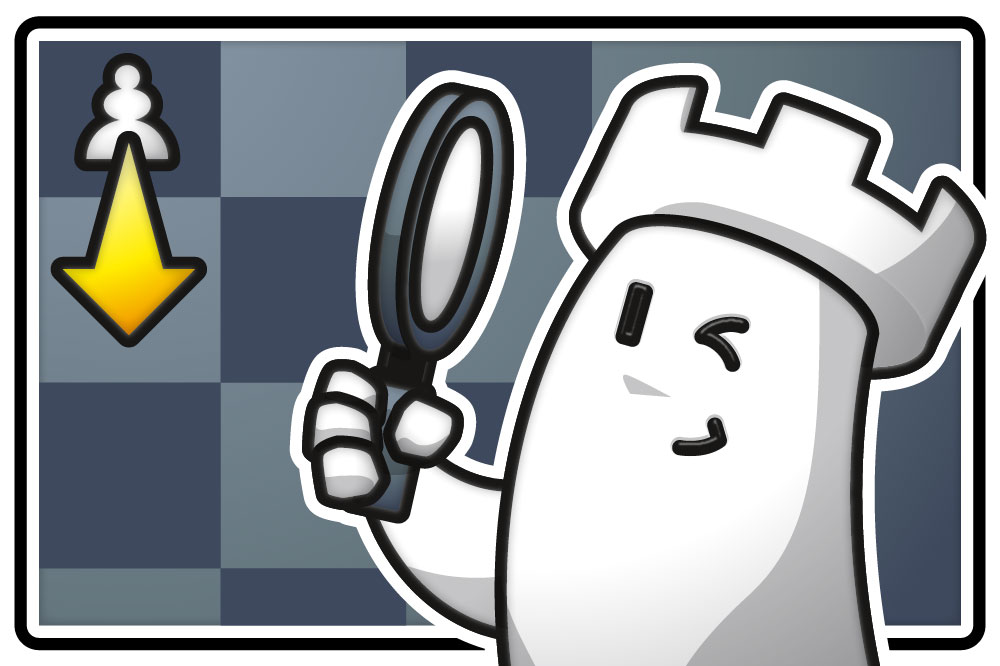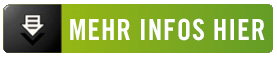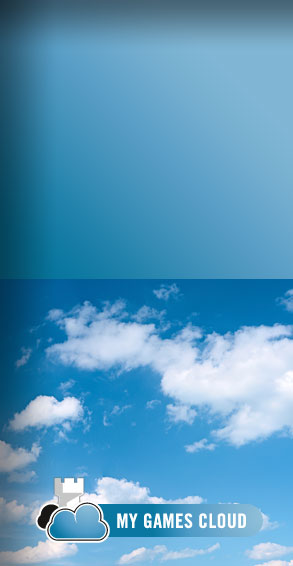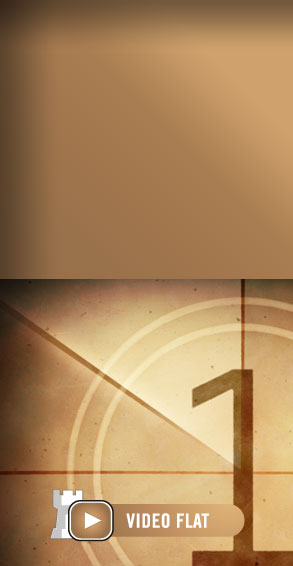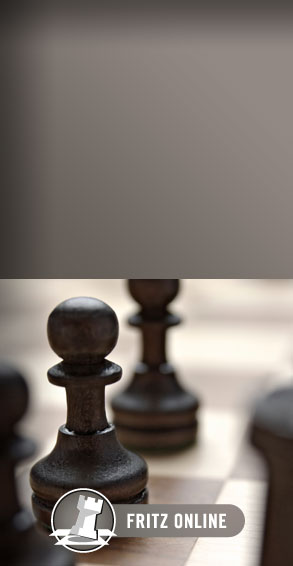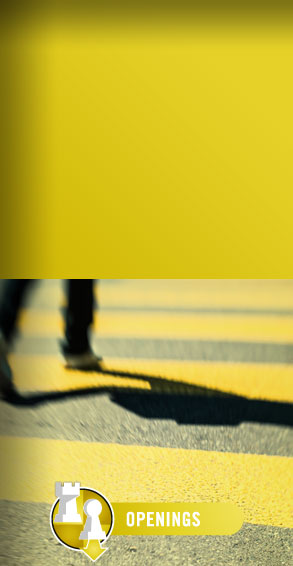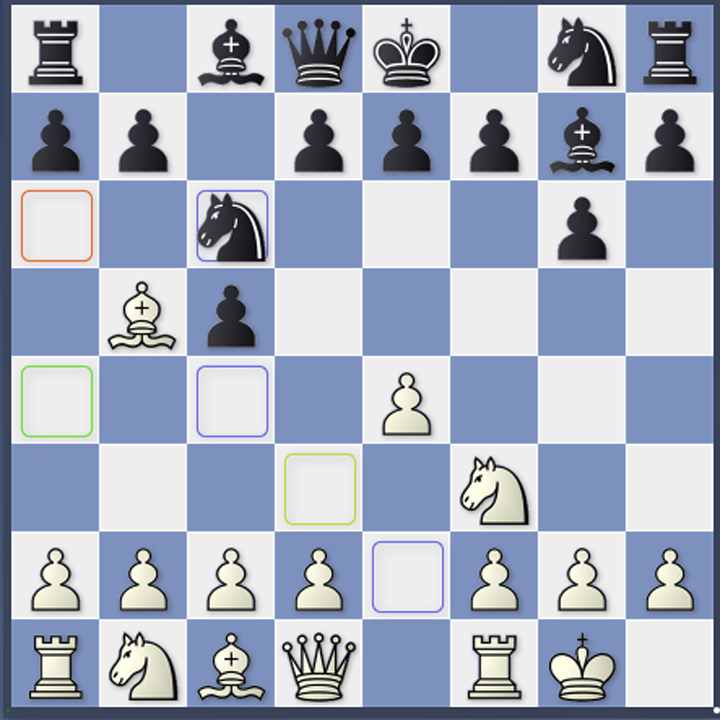Wie leicht es mit ChessBase fällt, die eigenen Partien einzugeben, haben wir im ersten Teil dieser Serie bereits Schritt für Schritt erklärt. Wir hatten dort die ersten Züge einer Partie gezeigt und diese Stellung erreicht:
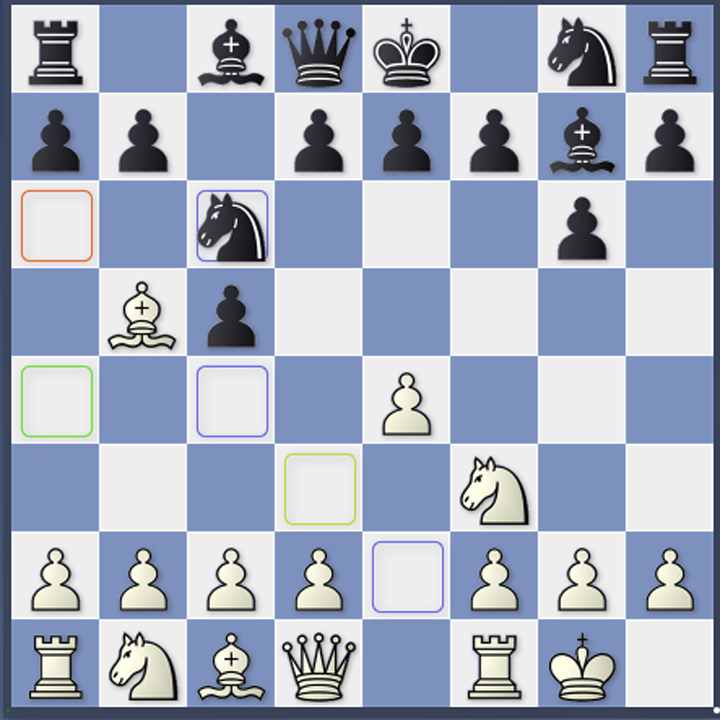
Wenn Sie sich nun überlegen, dass Sie statt einer Rossolimo-Struktur (wird durch 2...Sc6 und 3.Lb5 charakterisiert) lieber einen offenen Sizilianer (3.d4 mit Zentrumsöffnung) auf dem Brett untersuchen wollen, dann können Sie dies entweder, wie gehabt, in einem neuen Brett analysieren oder Sie fügen Varianten in diese Partie ein oder überschreiben die nicht gewünschten Züge. Wie das geht, zeigen wir Ihnen in dieser Folge der Supportreihe:
Einfügen einer neuen Variante
Sie können in der Notation (1.e4 c5 2.Sf3 Sc6 3.Lb5 g6 4.0-0 Lg7) einfach auf 2...Sc6 klicken:
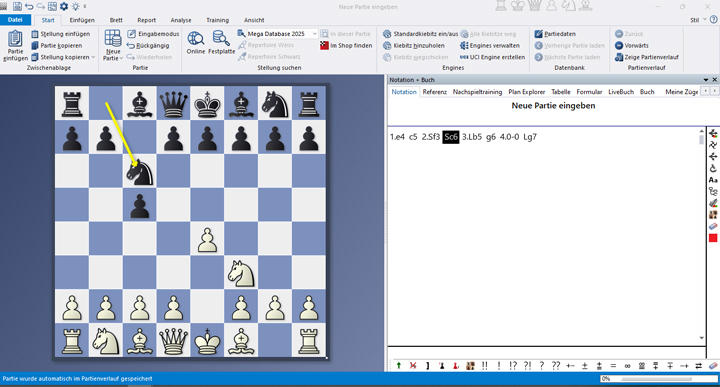
Nun haben Sie folgende Optionen, um den für den offenen Sizilianer typischen Zug 3.d4 einzugeben:
- Sie können per Maus den Zug eingeben:
In diesem Fall passiert Folgendes: Der neue Zug 3.d4 erscheint in einer eckigen Klammer, dadurch und weil die Hauptzüge nun in fetter Schrift dargestellt werden, sind dieser Zug und auch weitere Züge klar als Variante erkennbar:

- Sie können gleichzeitig zur Eingabe per Maus die SHIFT-Taste drücken:
In diesem Fall erscheint der Zug 3.d4 als neuer Hauptzug, der Rest der vorherigen Variante wird gelöscht:

- Sie können gleichzeitig zur Eingabe per Maus die STRG-Taste drücken
In diesem Fall öffnet sich folgendes Menüfenster:

In diesem können Sie zwischen „Neue Variante“, „Neue Hauptvariante“, „Überschreiben“ und „Einfügen“ wählen. Die Ergebnisse unterscheiden sich wie folgt:
„Neue Variante“: Hier erhalten Sie dasselbe Ergebnis, wie bei der Eingabe nur per Maus (s.o., erstes Beispiel).
„Neue Hauptvariante“: Hier wird der neue Zug zum Hauptzug und die vorherige Variante in Klammern gesetzt:

„Überschreiben“: Dieser Befehl setzt den neuen Zug anstelle der alten Variante, die aus der Notation gelöscht wird:

„Einfügen“: Dieser Befehl ist etwas komplizierter, aber sinnvoll, wenn man merkt, dass man eine Figur auf ein falsches Feld gesetzt hat oder z.B. statt Tad1 versehentlich Tfd1 eingegeben hat.
Mit dem Befehl ersetzt man einen Zug in der Mitte der Variante. Alle anderen Züge bleiben erhalten – sofern sie noch regelkonform sind. In unserem Beispiel wäre nach 3.d4 der nächste schwarze Zug 3...g6 spielbar, nicht aber die folgende weiße Rochade, sie wird daher gelöscht.

Wäre statt 3.d4 der neue Zug 3.Lc4 eingegeben worden, wäre die Rochade möglich und das Ergebnis des „Einfügen“-Befehls folgendes:

Profitipp:
Zum Üben empfiehlt es sich, sich das Tastaturkürzel STRG+Z zu merken oder Sie gehen über das Menü „Start“ und wählen dort „Rückgängig“. Damit kann man den jeweils letzten Befehl zurücknehmen (dies funktioniert auch in vielen Office-Anwendungen).
Engine einschalten
Natürlich interessiert bei der Eingabe von Partien und Varianten zumeist auch, die Bewertung dieser Züge bzw. ob es sich um Theoriezüge handelt oder nicht. Engine und Eröffnungsbuch können ganz einfach zur Analyse hinzugezogen werden:
Entweder öffnet man den eingestellten „Standardkiebitz“ (wie in der Mitte markiert):
 Mit dem direkt darunter befindlichen Menüpunkt „Kiebitz hinzuholen“ kann aus der Liste der installierten Engines eine ausgewählt werden:
Mit dem direkt darunter befindlichen Menüpunkt „Kiebitz hinzuholen“ kann aus der Liste der installierten Engines eine ausgewählt werden:
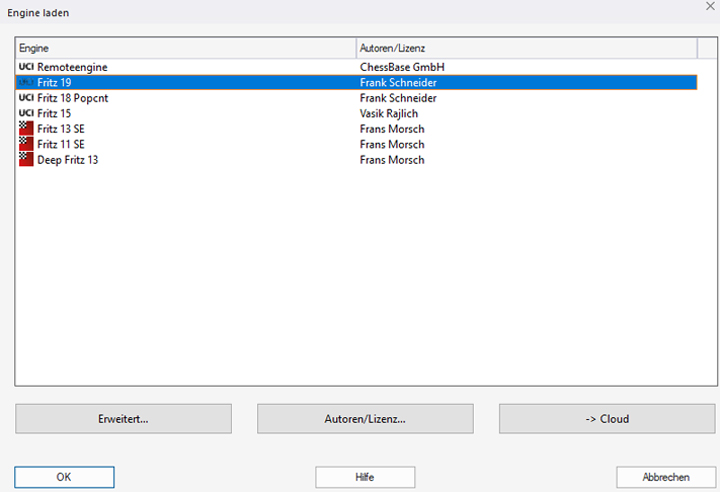
Nun kann an jeder beliebigen Stelle in der Notation – egal, ob Hauptvariante oder Nebenvariante – analysiert werden. In den nächsten Folgen gehen wir noch näher auf die Analysemöglichkeiten mit der Engine, auch unter Zuhilfenahme der Referenzen und des Eröffnungsbuches, ein.
... und jetzt viel Spaß beim Analysieren Ihrer Partien!
------
ChessBase ist über Jahrzehnte zu dem geworden, was es jetzt mit der 18. Version ist. Das Programm verfügt über unzählige Optionen, die wir hier in kleinen Häppchen vorstellen – so können Sie sich Ihre Oberfläche angenehm für den täglichen Gebrauch gestalten und immer wieder neue Optionen kennen- und einsetzen lernen, um ChessBase 18 optimal und zeitsparend zu nutzen.
Wir hoffen, mit diesem Tipp dabei geholfen zu haben, dass Sie mehr Spaß und Erfolg bei der Nutzung von ChessBase 18 haben. Mehr Tipps und Hinweise finden Sie auf unseren Supportseiten und den FAQ-Seiten.
 Hier geht zu allen Teilen dieser Serie und hier zu Teil 1 der ChessBase18-Tutorial-Videoserie.
Hier geht zu allen Teilen dieser Serie und hier zu Teil 1 der ChessBase18-Tutorial-Videoserie.